ドラフト レビュー: このコンテンツ作成アプリは価値がありますか? (2022)
公開: 2022-12-03このドラフト レビューでは、このソフトウェアの好きなところ、改善できる点、およびその価値があるかどうかについて説明します。
Draft は、ドキュメントの共有と編集、メモの作成、長い壁のテキストの書き起こしを支援するユニークなライティング アシスタントです。
友人、編集者、その他のライターとドキュメントを共有するとき、彼らが行った変更を管理するのに苦労します。 古いバージョンを見つけて、それがどのように変化したかを視覚化することはほとんど不可能です。 しかし、私は数週間前に Draft を使い始め、自分の仕事を完全にコントロールできるようになりました。
したがって、この投稿では、ドラフトをレビューします。 執筆ツールに関する私の経験、長所と短所、そしてそれがあなたの時間の価値があるかどうかをカバーします.
コンテンツ
- ドラフトとは
- ドラフト価格
- ドラフトは誰のため?
- ドラフトはどのように機能しますか?
- 使いやすさ
- 改善分野
- 草案レビューのテスト基準
- 当社を信頼する理由
- 著者
ドラフトとは
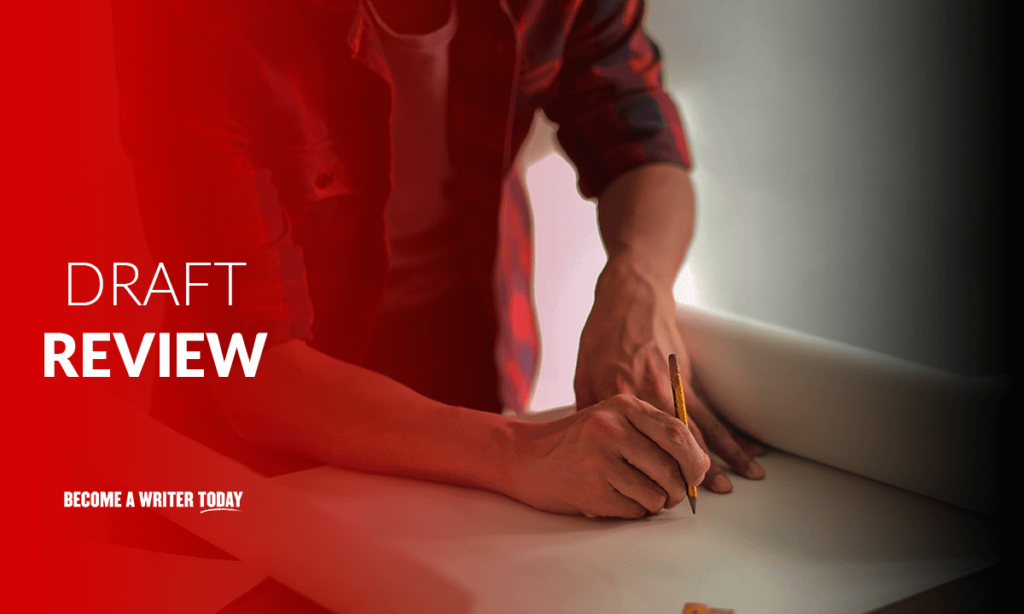
厄介なライティングの問題に何年も苦しんだ後、Nate Kontny はシカゴで Draft を設立し、他のライターの生活を改善しました。 彼は Y Combinator や Highrise などの大企業を経営していたので、この名前に見覚えがあるかもしれません。
ベストセラー作家のハワード・リンゾンは、「下書きは執筆のための Uber のようなものだ」とさえ言っています。
ドラフトについて最初に気づいたのは、それがいかにユニークであるかということです。 Grammarly、ProWritingAid、Copyscape などのニッチな問題の解決に焦点を当てた他のライティング ツールとは異なり、Kontny は直面しているすべてのライティングの問題を解決することを目指しています。
これも:
- ドキュメントの共有
- 編集の管理
- さまざまなプラットフォームで公開
- ドキュメントが時間の経過とともにどのように変化したかを視覚化する
- 文字起こし
友人、同僚、または上司と Google ドキュメントを共有する場合、元のコピーを簡単に変更したり上書きしたりできます。 そのため、オリジナルを確実に入手するために、2 番目のコピーを作成する必要があります。
しかし Draft を使えば、一度に複数の人と文章を共有することができ、どんな変更も無視したり受け入れたりすることができます。
また、Google ドキュメントや Microsoft では、自分の文章の古いバージョンを管理するのも面倒です。 通常、コピーの複数のバージョンが保存されますが、特定のバージョンを見つけるのは面倒です。 たとえば、削除した段落を含む古い下書きをどのように見つけたら、元に戻すことができるでしょうか?
幸いなことに、Draft のシンプルなインターフェイスを使用すると、古いコピーを簡単に比較して、時間の経過とともにどのように変化したかを確認できます。
ドラフト価格
ドラフトは 100% 無料です。 無料トライアルにサインアップしたり、クレジット カードの詳細を入力したりする必要はありません。 Draftin.com にアクセスしてサインアップするだけで、利用可能なすべての機能を使い始めることができます。 ただし、Draft は新しい会社です。新しい機能がリリースされると、有料プランの提供が開始されると思います。
ドラフトは誰のため?
Draft を使用してテキストの転記、メモの作成、編集の管理を行った後、次のメリットがあると感じています。
- 転写者
- 著者
- フリーライター
転写者
文字起こしにより、コンテンツを再利用し、ソーシャル メディアの視聴者を増やすことができます。 たとえば、ビデオを作成し、視聴者がそれを気に入っている場合は、それをブログ投稿に変えてみませんか?
残念ながら、テキストの書き起こしには多くの忍耐と規律が必要です。 文章が正しいことを確認するためだけに、同じ音声を 5 ~ 6 回聞く必要があります。 適切なツールがない場合、これは時間がかかる可能性があります。
下書きでは、ダッシュボードに到着したら、[新しいドキュメント] と [新しい文字起こし] をクリックします。
ここから、文字起こしははるかに扱いやすくなります。 2 つの緑色のボタンを使用すると、1 ~ 5 秒間の繰り返しループを作成できます。 すべてがコンピューターのキーボードに接続されているため、すばやく書くことができます。
著者
本を書くには大変な労力が必要であり、研究者や編集者と効果的にコミュニケーションを取らなければなりません。 ベータ リーダーを使用している場合は、フィードバックも考慮する必要があります。
しかし、Google ドキュメントを使用している場合、編集者が行った変更やベータ版の読者からのフィードバックをすべて確認するのは非常に困難です。 ここで Draft の出番です。本の開発を視覚化しながら、変更を管理するのに役立ちます。
編集者が変更を加えると、すべての編集を自動的に受け入れることができます。 ただし、何かを変更したい場合は、ドキュメント履歴に移動して編集を拒否してください。
フリーライター
下書きは、元のコピーを完全に制御しながら、クライアント、友人、編集者と文章を共有するのに役立ちます。
しかし、このライティング アシスタントは共有機能以上のものを提供します。 これにより、視聴者が何を望んでいるのかについての重要な洞察が得られます。 たとえば、初心者が 500 語を好むときに、サーフィンについて知っておく必要があるすべてのことを詳述する 4000 語のブログ記事を書いても意味がありません。
ホームページの「レポート」アイコンに移動すると、単語数、投稿日、読解レベル、タイトルの長さ、投稿時間に関する詳細な分析が表示されます。 これにより、最も説得力のある記事を作成できます。
ドラフトはどのように機能しますか?
Draftin.com にアクセスし、[Try Draft] をクリックします。 ここでは、インターフェイスがいかにシンプルであるかに気付くでしょう。 次のように選択できるアイコンはわずかです。
- 約
- 特徴
- お問い合わせ
- プライバシーと利用規約
ダッシュボードでは、左側に他の機能の横に「新しいドキュメント」アイコンがあります。

私のお気に入りの機能は、メールのメモ取りです。 下書きは、重要なメモを送信するために使用できる秘密のメールを提供し、ダッシュボードに保存します。
食料品の買い物をしていて、本や記事の独創的なアイデアを思いついたとしましょう。 メールにアクセスしてアイデアを記録し、このメール アドレスに送信するだけです。 家に帰って Draft にログインすると、Draft が表示されます。
または、テキストを書き起こしている場合は、[新しい書き起こし] に移動して音声を追加します。 次に、自動ループ機能を使用して単語を正確に転記します。 いくつかの文の書き起こしが終わったら、緑色の矢印を使用して次の数秒間をループします。
Draft がどのように機能するかがわかったので、設定された基準を使用して、Draft がライターにとって価値のあるツールであるかどうかを確認しましょう。
使いやすさ
ライティング ツールをテストする場合、使いやすさは考慮すべき重要な要素です。 そして、これがドラフトが輝くところです。 複雑さを目指す他のツールとは異なり、Draft は高度な機能を提供しながらすべてをシンプルに保ちます。
ダッシュボードに行くと、それがきれいで簡単であることがわかります。 バージョン管理、文字起こしループ、チーム コラボレーション、および画像ホスティングを提供します。
作業プロセスを合理化するいくつかの機能を提供します。 Draft が文章を改善する方法の一例は、単純化ツールです。 同じことをより少ない言葉で言うことができたとしても、私は自分が書きすぎていることに気付くことがよくありました。 この問題は、何度も校正する必要があるため、編集中に見つけるのは非常に困難です。
しかし下書きでは、作品を貼り付けた後、編集メニューに移動して「単純化」ボタンを選択します。 これにより、拒否または受け入れることができる変更を行う編集ロボットに送信されます。 繰り返しを探しながら、重要でない文章や単語を見つけて削除することを目的としています。
ToDoリストを書く
やることリストを使い始めた頃はノートに書いていたのですが、途中で忘れてしまいました。 または、予期しないことが発生した場合、To Do リストは意味がなくなります。
その後、専用のソフトウェアを使用しました。 しかし、このツールのためにタブを開いたままにしておくことは、特に別の 8 つのタブが開いている場合に、本当に頭痛の種になりました。
幸いなことに、Github はプレーン テキストで使いやすい Markdown のスタイルを作成しました。 これを使用して、微視的なジョブの作成を回避しながら、大きな書き込みタスクを分割できます。
Draft は Github と統合されているため、右上のヘッド ツールバーに移動し、[To Do] を選択します。 次に、To Do リストを追加すると、ダッシュボードに表示されます。 Draft でドキュメントを書き終えたら、タスクにチェックを入れて次のタスクに進みます。
プレゼンテーションの準備
プレゼンテーションの作成は非常に面倒で、そのためには Powerpoint や Keynote などの専用ツールが必要です。 幸いなことに、Draft にはシンプルなプレゼンテーション機能があり、ライティング ツール内でスライドを作成できます。
また、スライドを完全に制御できるため、プレゼンテーション中に他のユーザーと共同作業する場合に役立ちます。 パワーポイントではバージョン管理はほとんど不可能です。
改善分野
Kontny が彼のソフトウェアを改善できると私が考えるいくつかの領域を次に示します。
- 大きなファイルを共有するとフリーズする傾向がある
- 単純化機能によって重要な情報が削除されることがあります
大きなファイルを共有するとフリーズする
大きなドキュメントを他のユーザーと共有、貼り付け、共同作業する場合、Draft は遅れがちです。 それほど多くはありませんが、締め切りに間に合わせるのに苦労している場合は、面倒になる可能性があります. 遅延がほとんどないツールを探している場合は、ProWritingAid を検討してください。
ProWritingAid のレビューをお読みください。
単純化機能にバグがある
簡素化機能は、簡潔な文章を作成するのに役立ちます。 ただし、重要な情報が削除される場合があるため、ロボットが行った変更を確認する必要があります。 したがって、作業を貼り付けるときは、すべての変更を受け入れないでください。 情報を削除せずに文章をきれいにするツールが必要な場合は、Grammarly を試してください。
文法的なレビューを読んでください。
草案レビューのテスト基準
Draft がフリーランサーにとって役立つ執筆ツールであるかどうかをテストおよびレビューするとき、私は次の基準を調べました。
- 使いやすさ
- 関連性
- 手頃な価格
- 柔軟性
ドラフトはこれらの基準を問題なく満たしています。 ダッシュボードはシンプルですが強力で、非常に使いやすいです。 バージョン管理、文字起こしループ、プレゼンテーションなどの機能により、作業が大幅に簡素化されます。
Draft は無料なので、誰でも使用でき、月額料金を支払う必要はありません。 Draft は比較的新しい会社であり、ライターを支援するために設計された新機能を常にリリースしています。
当社を信頼する理由
ここ数年、いくつかのライティング ツールをテストしてきました。 最近ドラフトを発見したとき、私はそれを試してみなければなりませんでした。 ドキュメントの完全な制御、便利な文字起こし機能、詳細な分析が約束されました。
執筆プロジェクトを管理するために数週間使用した後、私は感銘を受けました. Draft は期待を裏切りませんでしたし、その機能によって私の生活は楽になりました。
ドキュメントを管理および追跡する際に、Google ドキュメントに苦労することはもうありません。 プロジェクトを共有している場合、Draft を使用すると、自分の文章を完全に制御できます。
